Elkron MP120TG, MP120M, MP120 User Manual
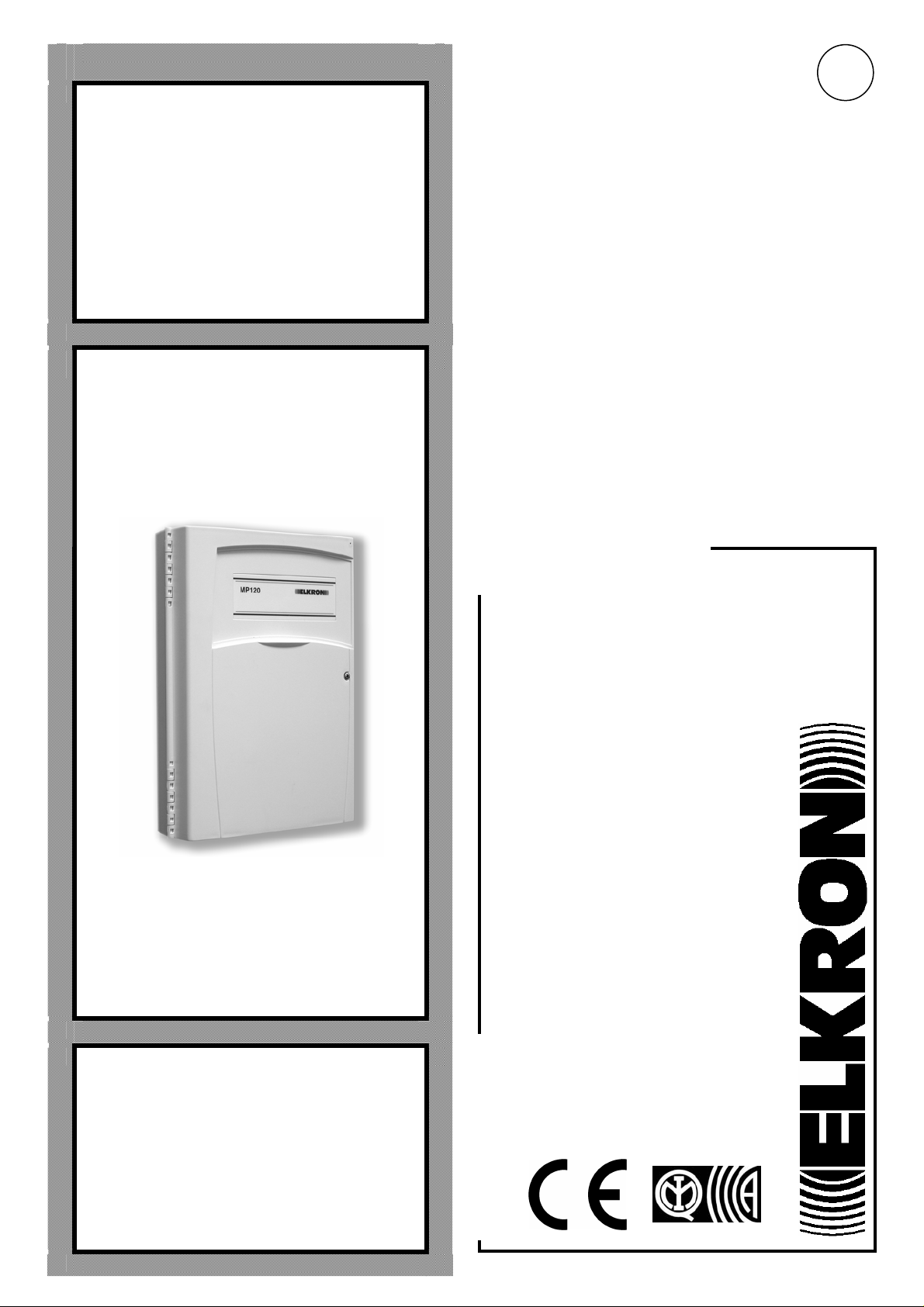
MP120
I
MP120TG
MP120M
MP120M/TG
Centrale di allarme
telegestibile
IS0174-AD
1/44 MP120
Manuale Utente
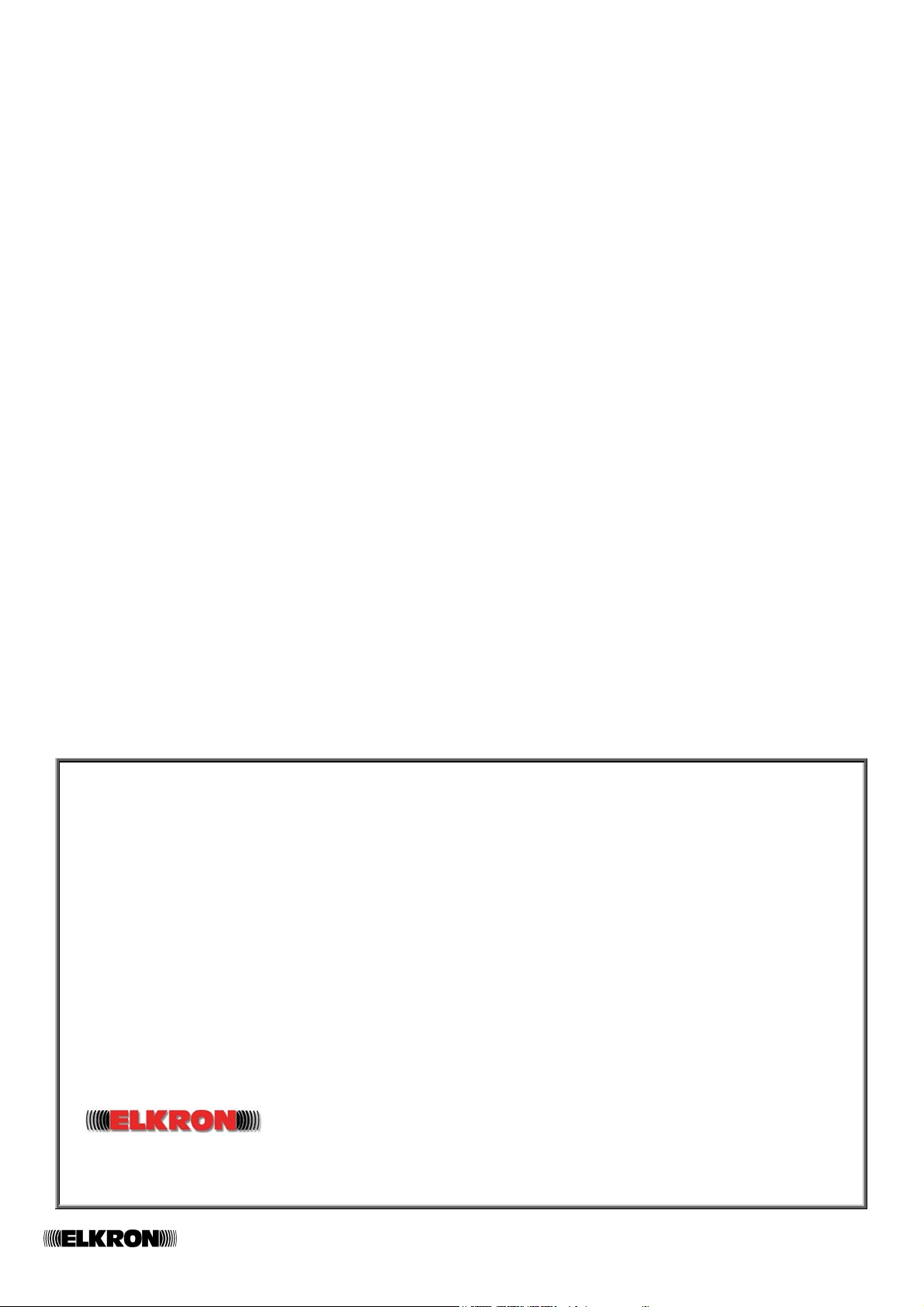
Le informazioni contenute in questo documento sono state raccolte e controllate con cura, tuttavia Elkron
S.p.A. non può essere ritenuta responsabile per eventuali errori od omissioni.
Elkron S.p.A. si riserva il diritto di apportare in qualsiasi momento e senza preavviso miglioramenti o
modifiche ai prodotti descritti nel manuale.
È inoltre possibile che questo manuale contenga riferimenti o informazioni di prodotti (hardware o software) o
servizi non ancora commercializzati. Tali riferimenti o informazioni non significano in nessun modo che Elkron
S.p.A. intenda commercializzare tali prodotti o servizi.
Elkron è un marchio registrato di Elkron S.p.A.
Tutti i marchi citati nel documento appartengono ai rispettivi proprietari.
© Copyright Elkron S.p.A. 2006
Tutti i diritti riservati. Si autorizza la riproduzione parziale o totale del presente documento al solo fine
dell’installazione del Sistema MP120.
Via G. Carducci, 3 – 10092 Beinasco (TO) – ITALY
Tel. +39 (0)11.3986711 – Fax +39 (0)11.3499434
www.elkron.it - mailto: info@elkron.it
2/44 MP120
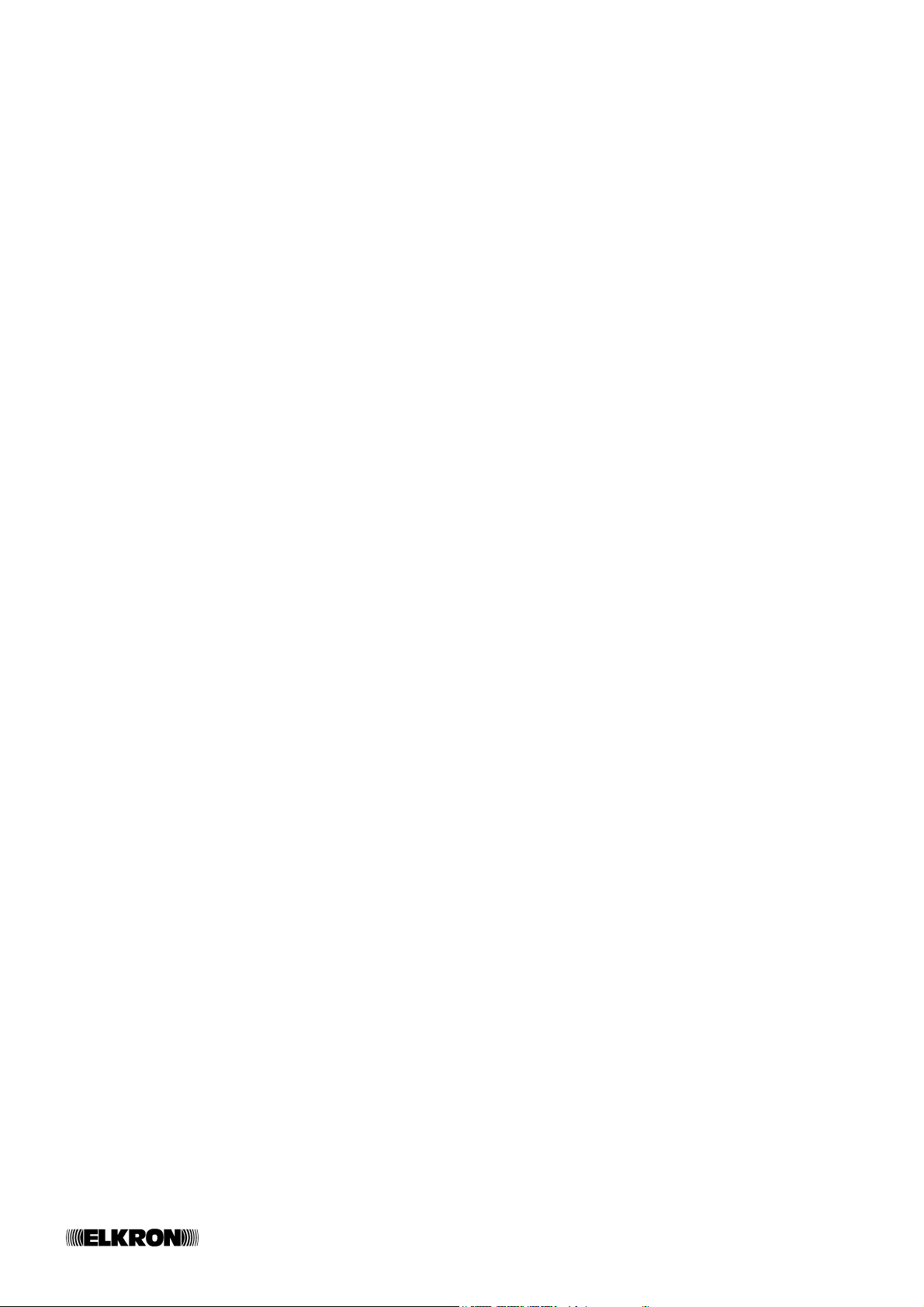
SOMMARIO
1 – ORGANI DI COMANDO ..................................................................................................................................................................................... 5
TASTIERA ......................................................................................................................................................................................................... 5
1.1
INSERITORE DK2000M ..................................................................................................................................................................................... 6
1.2
INSERITORE DK3000M ..................................................................................................................................................................................... 6
1.3
INFORMAZIONI SULLO STATO DEL SISTEMA ......................................................................................................................................................... 7
1.4
1.4.1 Visualizzare gli allarmi intrusione memorizzati........................................................................................................................................ 7
1.4.2 Visualizzare gli allarmi manomissione memorizzati................................................................................................................................ 7
1.4.3 Visualizzare gli ingressi aperti................................................................................................................................................................. 7
1.4.4 Visualizzare lo stato dell’impianto ........................................................................................................................................................... 8
VISUALIZZAZIONE AUTOMATICA DEI GUASTI ........................................................................................................................................................ 8
1.5
2 – CODICI D’ACCESSO E PERSONALIZZAZIONE .............................................................................................................................................. 9
CODICI D’ACCESSO AL SISTEMA ......................................................................................................................................................................... 9
2.1
2.1.1 Codici predefiniti...................................................................................................................................................................................... 9
2.1.2 Funzioni accessibili dai vari codici .......................................................................................................................................................... 9
INSERIMENTO DI CARATTERI ALFANUMERICI CON LA TASTIERA........................................................................................................................... 10
2.2
FUNZIONI DEI TASTI MENU................................................................................................................................................................................ 10
2.3
SCELTA DELLA LINGUA .................................................................................................................................................................................... 11
2.4
SCELTA DEL MESSAGGIO DI BASE SUL DISPLAY .................................................................................................................................................11
2.5
3 – GESTIONE DELL’IMPIANTO........................................................................................................................................................................... 12
ATTIVAZIONE ..................................................................................................................................................................................................12
3.1
3.1.1 Attivazione totale con tastiera ...............................................................................................................................................................12
3.1.2 Attivazione totale con chiave elettronica o a transponder..................................................................................................................... 12
3.1.3 Attivazione parziale con tastiera ........................................................................................................................................................... 13
3.1.4 Attivazione parziale con chiave elettronica o a transponder ................................................................................................................. 13
3.1.5 Attivazione rapida.................................................................................................................................................................................. 13
DISATTIVAZIONE ............................................................................................................................................................................................. 13
3.2
3.2.1 Disattivazione totale con tastiera .......................................................................................................................................................... 14
3.2.2 Disattivazione totale con chiave elettronica o a transponder ................................................................................................................ 14
3.2.3 Disattivazione parziale con tastiera....................................................................................................................................................... 14
3.2.4 Disattivazione parziale con chiave elettronica o a transponder ............................................................................................................ 14
3.2.5 Disattivazione sotto coercizione (Antirapina) ........................................................................................................................................14
3.2.6 Blocco allarmi in corso .......................................................................................................................................................................... 14
3.2.7 Introduzione di un codice non valido..................................................................................................................................................... 14
ABILITAZIONI ...................................................................................................................................................................................................15
3.3
3.3.1 Abilitazione codice d’accesso ............................................................................................................................................................... 15
3.3.2 Reset del codice utente......................................................................................................................................................................... 15
3.3.3 Abilitazione del codice Installatore ........................................................................................................................................................ 16
3.3.4 Abilitazione programmatore orario ........................................................................................................................................................ 16
3.3.5 Disabilitazione programmatore orario ................................................................................................................................................... 17
3.3.6 Abilitare il risponditore...........................................................................................................................................................................17
3.3.7 Disabilitare il risponditore ...................................................................................................................................................................... 18
3.3.8 Abilitazione telegestione via modem.....................................................................................................................................................18
3.3.9 Disabilitazione telegestione via modem................................................................................................................................................ 19
3.3.10 Abilitazione telegestione via telefono .................................................................................................................................................. 19
3.3.11 Disabilitazione telegestione via telefono ............................................................................................................................................. 20
3.3.12 Abilitazione della disattivazione dei settori da remoto......................................................................................................................... 20
3.3.13 Disabilitazione della disattivazione dei settori da remoto.................................................................................................................... 21
3.3.14 Abilitare una chiave.............................................................................................................................................................................21
3.3.15 Disabilitare una chiave ........................................................................................................................................................................ 22
3.3.16 Abilitazione della richiamata (Call Back) ............................................................................................................................................. 23
3.3.17 Disabilitazione della richiamata (Call Back) ........................................................................................................................................ 23
MODIFICA DEL CODICE D’ACCESSO .................................................................................................................................................................. 24
3.4
MODIFICA DELLA DATA .................................................................................................................................................................................... 24
3.5
MODIFICA DELL’ORA ........................................................................................................................................................................................ 24
3.6
LETTURA FILE STORICO ................................................................................................................................................................................... 25
3.7
3.7.1 Consultare il file storico ......................................................................................................................................................................... 25
3.7.2 Interpretazione dei dati dell’evento ....................................................................................................................................................... 25
3.7.3 Informazioni supplementari dai LED .....................................................................................................................................................27
COMUNICATORE TELEFONICO.......................................................................................................................................................................... 27
3.8
3.8.1 Programmazione di un numero telefonico ............................................................................................................................................ 27
3.8.2 Blocco delle chiamate vocali ................................................................................................................................................................. 28
TELEGESTIONE UTENTE................................................................................................................................................................................... 28
3.9
3.9.1 Procedura di telegestione ..................................................................................................................................................................... 29
3.9.2 Salto segreteria telefonica..................................................................................................................................................................... 30
POSTICIPO DELL’ATTIVAZIONE AUTOMATICA DELL’IMPIANTO ............................................................................................................................ 30
3.10
CHIAVI.......................................................................................................................................................................................................... 30
3.11
3.11.1 Programmazione nuove chiavi............................................................................................................................................................ 30
3.11.2 Acquisizione chiavi esistenti................................................................................................................................................................ 31
3.11.3 Specializzazione chiavi ....................................................................................................................................................................... 32
3.11.4 Controllo chiavi.................................................................................................................................................................................... 32
3.11.5 Cancellazione di tutte le chiavi............................................................................................................................................................ 33
3.11.6 Cancellazione di una singola chiave ................................................................................................................................................... 34
ESCLUSIONE ED INCLUSIONE DI INGRESSI....................................................................................................................................................... 34
3.12
3.12.1 Esclusione di un ingresso ................................................................................................................................................................... 35
3.12.2 Inclusione di un ingresso..................................................................................................................................................................... 35
3/44 MP120
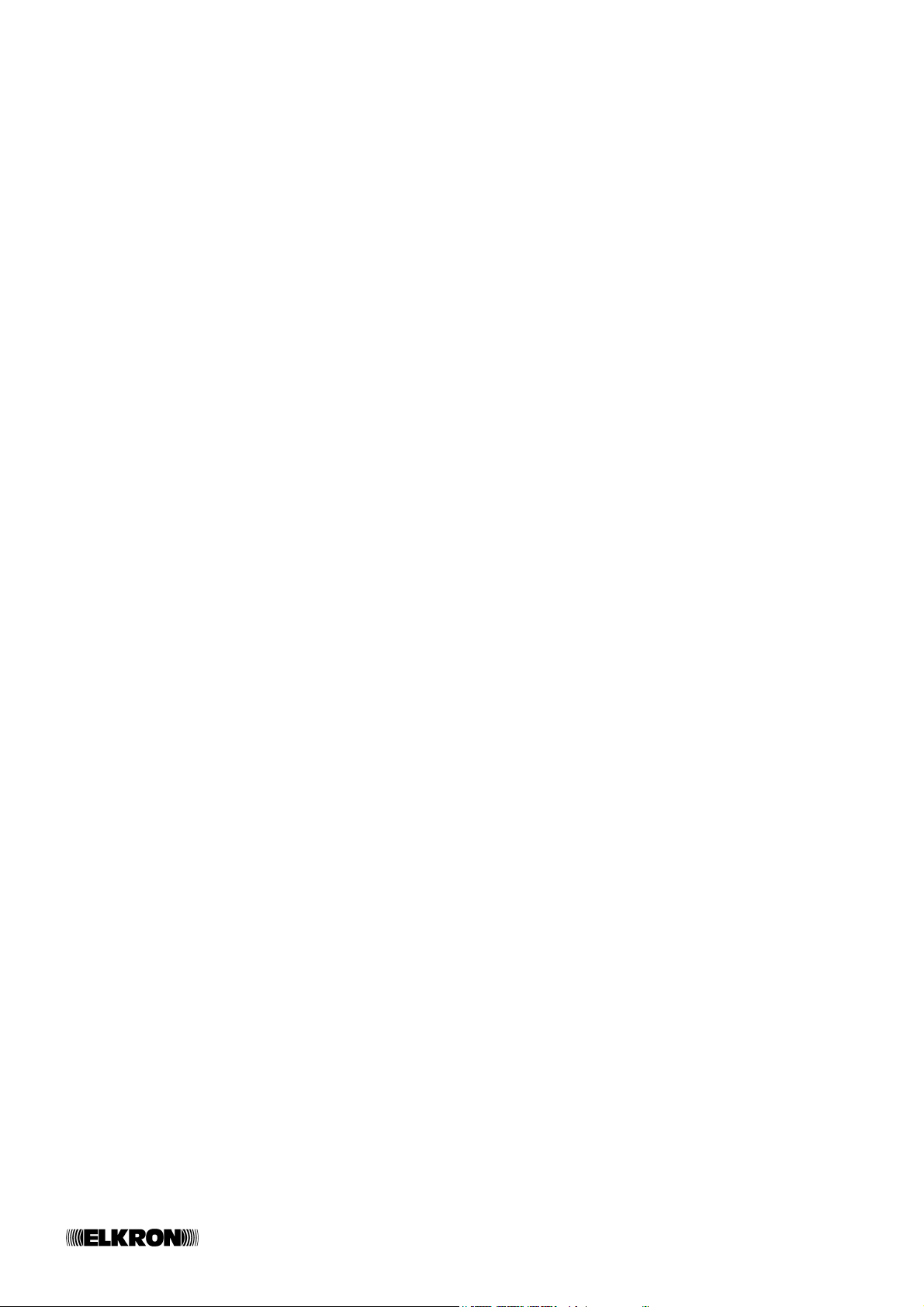
3.13 TEST PERIODICI ............................................................................................................................................................................................ 35
3.13.1 Test ingressi........................................................................................................................................................................................36
3.13.2 Test uscite...........................................................................................................................................................................................36
4 – TABELLE DI RIEPILOGO PROGRAMMAZIONE............................................................................................................................................ 37
UTENTI........................................................................................................................................................................................................... 37
4.1
PARAMETRI GENERALI ..................................................................................................................................................................................... 37
4.2
INGRESSI CENTRALE ....................................................................................................................................................................................... 37
4.3
USCITE CENTRALE .......................................................................................................................................................................................... 37
4.4
INGRESSI ESPANSIONE .................................................................................................................................................................................... 38
4.5
USCITE ESPANSIONE ....................................................................................................................................................................................... 39
4.6
INGRESSI TASTIERE E INSERITORI .................................................................................................................................................................... 39
4.7
ASSOCIAZIONE AREE-SETTORI......................................................................................................................................................................... 39
4.8
COMUNICATORE TELEFONICO.......................................................................................................................................................................... 40
4.9
PROGRAMMATORE ORARIO............................................................................................................................................................................ 41
4.10
4/44 MP120
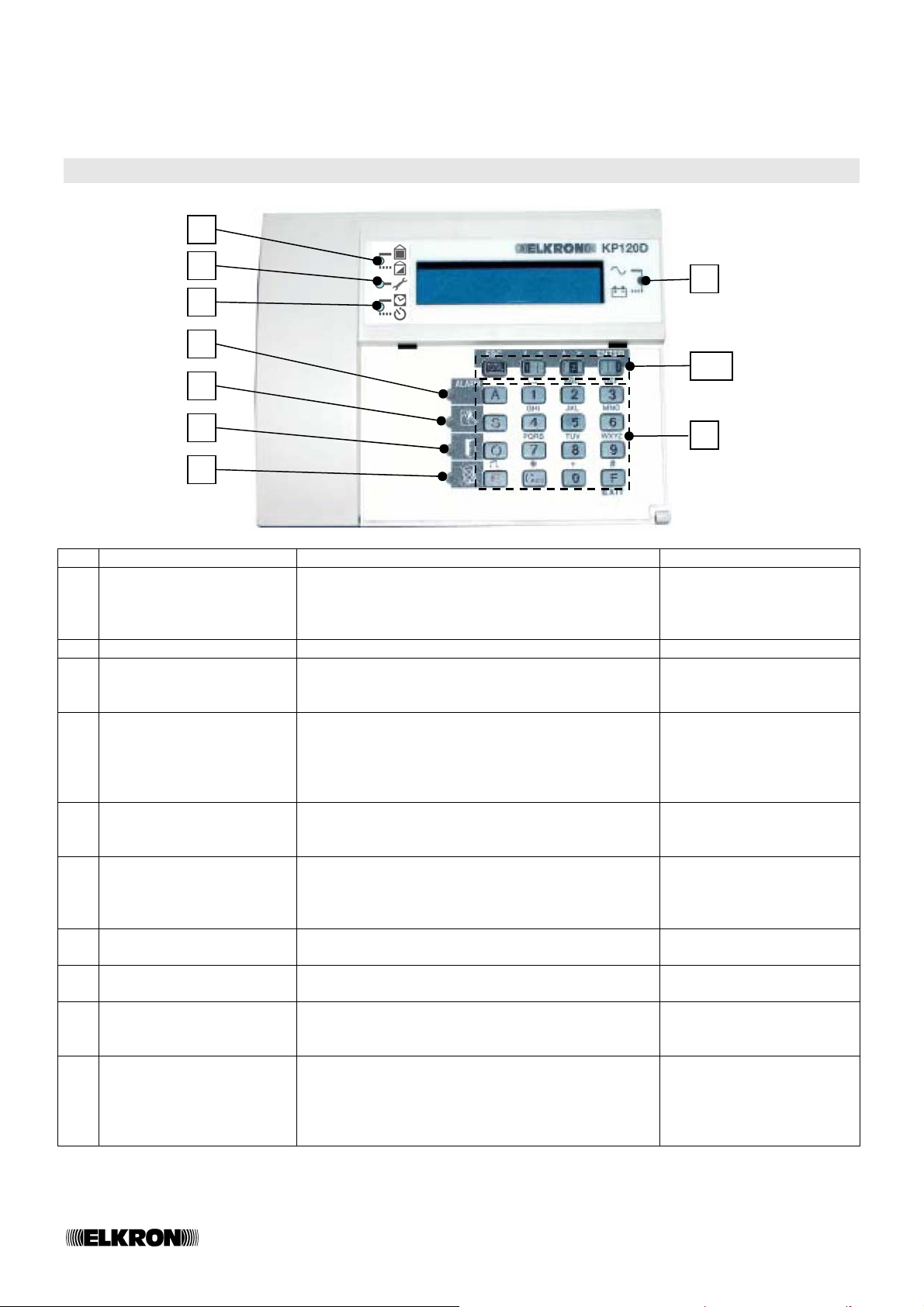
1.1 TASTIERA
1
1 – ORGANI DI COMANDO
2
3
5
6
7
8
N. Descrizione Uso o indicazioni fornite ulteriori informazioni
1 LED stato impianto Acceso fisso = impianto totalmente attivato
Spento = impianto totalmente disattivato
Lampeggiante lento = impianto attivato
parzialmente
2 LED manutenzione Acceso fisso = sistema in manutenzione
3 LED stato programmatore
orario (P.O.)
4 LED tensione di rete e
carica della batteria
5 LED memoria allarmi
intrusione
6 LED memoria
manomissioni
7 LED Open Input Lampeggiante = uno o più degli ingressi protetti
8 LED ingressi esclusi Spento = nessun ingresso escluso
9 Tastiera Usata per comporre il codice d’accesso,
10 Tasti di navigazione del
menu di programmazione
Nota: Le tastiere risultano sempre associate a tutti i settori.
Acceso fisso = programmatore abilitato
Spento = programmatore disabilitato
Lampeggiante = impianto in fase di inserimento
Acceso fisso = alimentazione 230 V~ presente e
batteria carica
Spento = alimentazione 230 V~ assente e
batteria carica
Lampeggiante = carica della batteria bassa
Spento = nessun allarme intrusione memorizzato
Lampeggiante = allarmi intrusioni memorizzati
Spento = nessun allarme manomissione
memorizzato
Lampeggiante = allarmi manomissione
memorizzati
sono aperti
Lampeggiante = uno o più ingressi sono esclusi
selezionare funzioni, nominare ingressi e
programmare la centrale
ESC: si esce dal menu (lo stesso col tasto EXIT)
▼: si consultano le informazioni disponibili
►: si ritorna all’inizio dell’elenco
ENTER: si conferma una selezione oppure si
entra in un sottomenu.
4
10
9
1.4.4 Visualizzare lo stato
dell’impianto
sul display appare
«Preinserimento»
1.4.1 Visualizzare gli
allarmi intrusione
memorizzati
1.4.2 Visualizzare gli
allarmi manomissione
memorizzati
1.4.3 Visualizzare gli
ingressi aperti
5/44 MP120
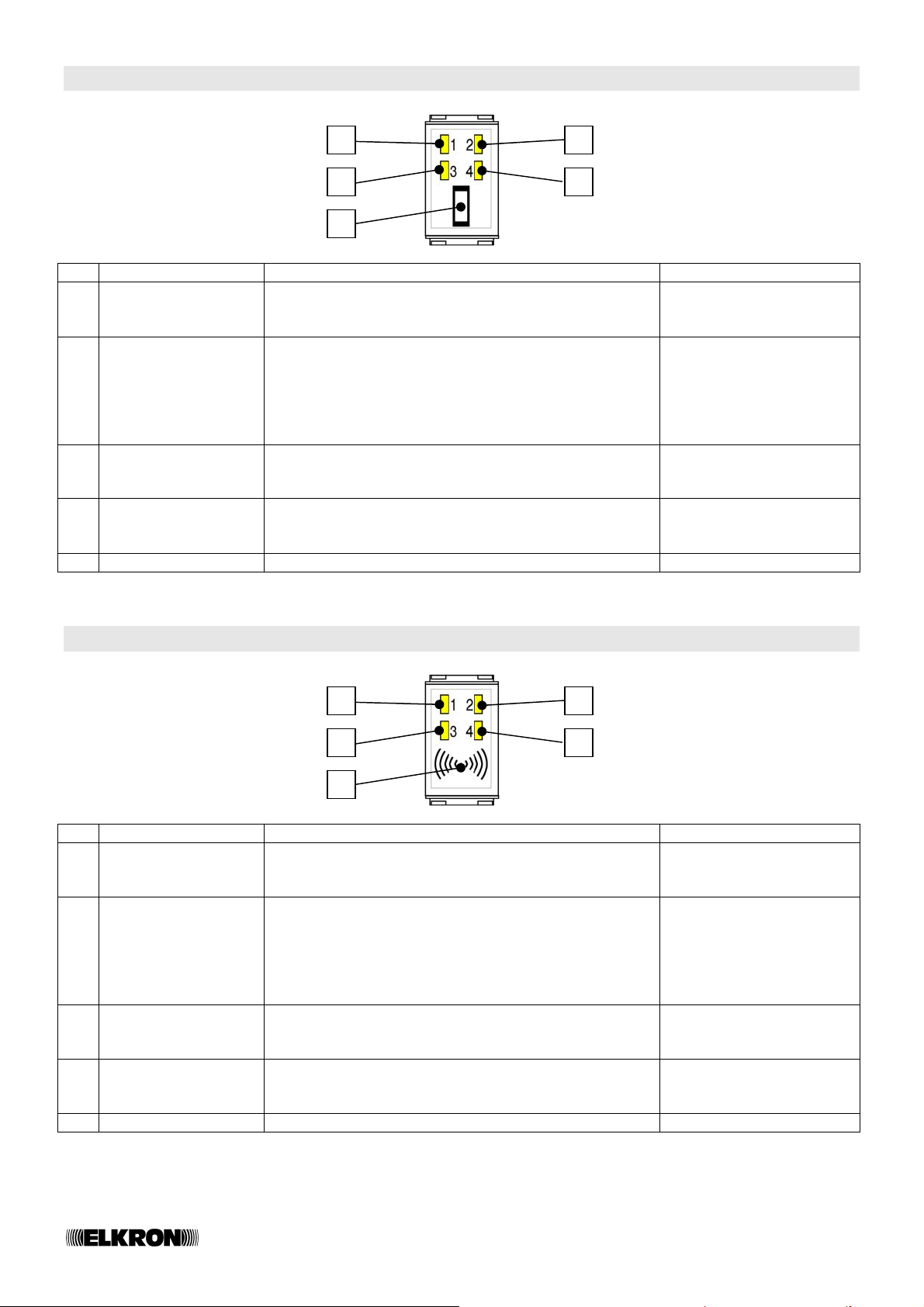
1.2 INSERITORE DK2000M
1
3 4
5
2
N. Descrizione Uso o indicazioni fornite ulteriori informazioni
1 LED Area 1 Acceso fisso = Area 1 totalmente attivata
Spento = Area 1 totalmente disattivata
Lampeggiante = Area 1 attivata parzialmente
2 LED stato impianto Acceso fisso = allarmi memorizzati, manomissioni
memorizzate, batteria bassa, alimentazione 230 V~
assente, guasti del sistema
Lampeggiante lento = ingressi aperti, fase di
programmazione delle chiavi
Lampeggiante veloce = preinserimento in corso
3 LED Area 2 Acceso fisso = Area 2 totalmente attivata
Spento = Area 2 totalmente disattivata
Lampeggiante = Area 2 attivata parzialmente
4 LED Area 3 Acceso fisso = Area 3 totalmente attivata
Spento = Area 3 totalmente disattivata
Lampeggiante = Area 3 attivata parzialmente
5 Toppa Foro d’inserimento della chiave elettronica DK20
Nota: ogni area può rappresentare lo stato di uno o più settori (fino a 8).
1.3 INSERITORE DK3000M
1
3 4
5
N. Descrizione Uso o indicazioni fornite ulteriori informazioni
1 LED Area 1 Acceso fisso = Area 1 totalmente attivata
Spento = Area 1 totalmente disattivata
Lampeggiante = Area 1 attivata parzialmente
2 LED stato impianto Acceso fisso = allarmi memorizzati, manomissioni
memorizzate, batteria bassa, alimentazione 230 V~
assente, guasti del sistema
Lampeggiante lento = ingressi aperti, fase di
programmazione delle chiavi
Lampeggiante veloce = preinserimento in corso
3 LED Area 2 Acceso fisso = Area 2 totalmente attivata
Spento = Area 2 totalmente disattivata
Lampeggiante = Area 2 attivata parzialmente
4 LED Area 3 Acceso fisso = Area 3 totalmente attivata
Spento = Area 3 totalmente disattivata
Lampeggiante = Area 3 attivata parzialmente
5 Transponder Sensore per la chiave a transponder DK30
Nota: ogni area può rappresentare lo stato di uno o più settori (fino a 8).
2
6/44 MP120
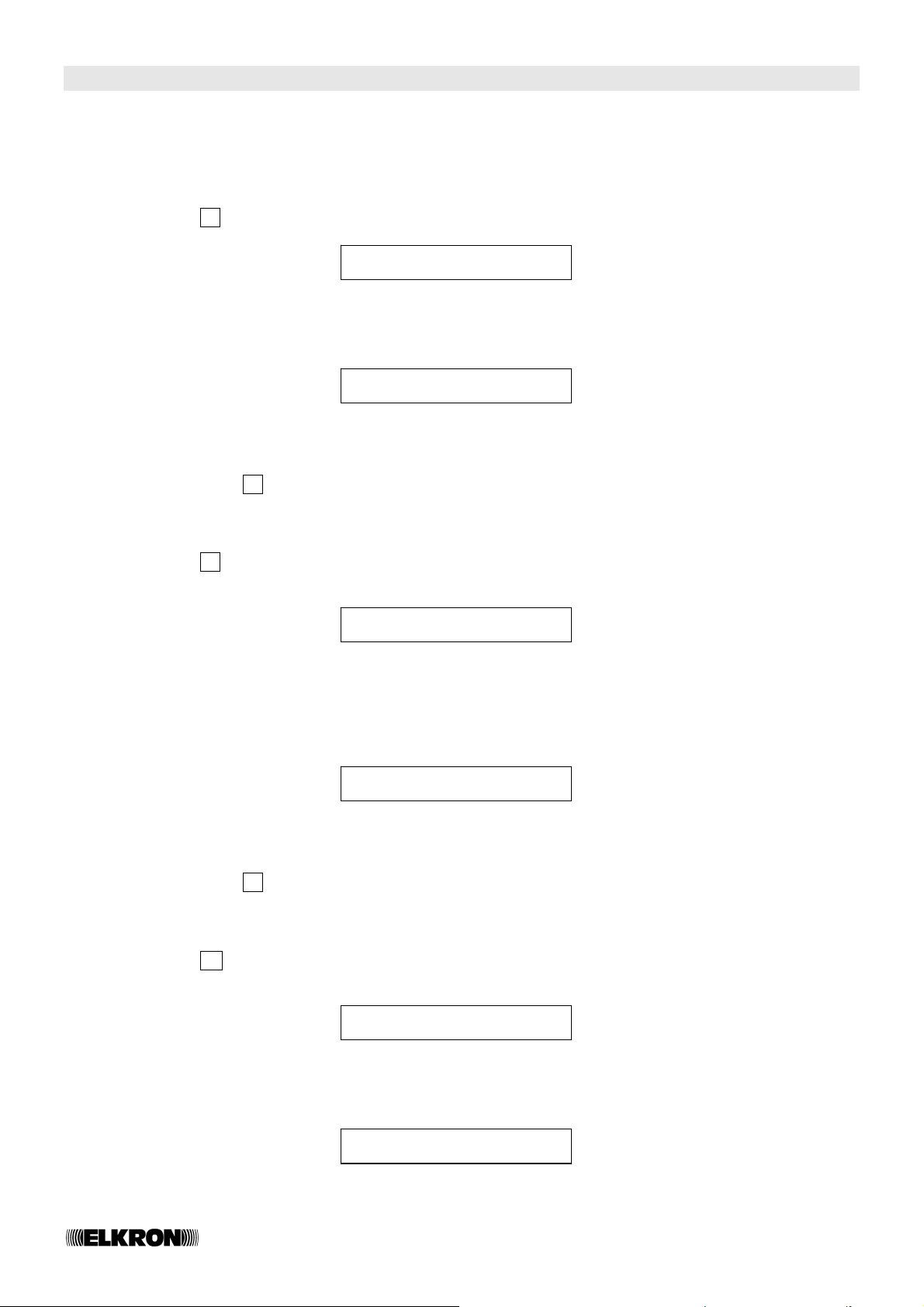
1.4 INFORMAZIONI SULLO STATO DEL SISTEMA
Quando i LED della tastiera segnalano qualche anomalia dell’impianto, è possibile conoscere in dettaglio qual è
l’origine del problema, seguendo la rispettiva procedura. L’accesso alle informazioni è libero, cioè non serve
nessun codice d’accesso.
1.4.1 VISUALIZZARE GLI ALLARMI INTRUSIONE MEMORIZZATI
Per poter visualizzare nel dettaglio un allarme intrusione, segnalato dal LED lampeggiante, fate quanto segue:
1. Premete il tasto A . Sul display viene visualizzato il messaggio
nn ALL nome ingr
dove “nn” è il codice identificativo dell’ingresso che ha causato l’allarme.
2. Premete più volte il tasto ▼ per visualizzare eventuali altri ingressi che abbiano segnalato allarmi; quando non
ci sono più ingressi in allarme memorizzati sul display appare
-- FINE DATI --
3. Per ritornare al primo ingresso memorizzato premete il tasto ►. Premete il tasto ESC per uscire dalla
visualizzazione.
Nota: se si preme il tasto A in assenza di allarmi memorizzati sul display appare il messaggio «ASSENZA DATI».
1.4.2 VISUALIZZARE GLI ALLARMI MANOMISSIONE MEMORIZZATI
Per poter visualizzare nel dettaglio un allarme manomissione, segnalato dal LED lampeggiante, fate quanto segue:
1. Premete il tasto S .
2. Sul display viene visualizzato il messaggio
nn MAN nome ingr
dove “nn” è il codice identificativo dell’ingresso che ha causato l’allarme. Nel caso di manomissione della linea
telefonica il messaggio sarà «Manom. Linea Tel.», per la manomissione del bus apparirà invece «Man. Linea
Perif.»
3. Premete più volte il tasto ▼ per visualizzare eventuali altri ingressi che hanno segnalato allarmi; quando non ci
sono più ingressi in allarme memorizzati sul display appare
-- FINE DATI --
4. Per ritornare al primo ingresso memorizzato premete il tasto ►. Premete il tasto ESC per uscire dalla
visualizzazione.
Nota: se si preme il tasto S in assenza di allarmi memorizzati sul display appare il messaggio «ASSENZA DATI».
1.4.3 VISUALIZZARE GLI INGRESSI APERTI
Per poter visualizzare nel dettaglio un ingresso aperto, segnalato dal LED lampeggiante, fate quanto segue:
1. Premete il tasto O .
2. Sul display viene visualizzato il messaggio
nn OPEN nomeingr
dove “nn” è il codice identificativo dell’ingresso aperto.
3. Premete più volte il tasto ▼ per visualizzare eventuali altri ingressi che hanno segnalato allarmi; quando non ci
sono più ingressi in allarme memorizzati sul display appare
-- FINE DATI --
4. Per ritornare al primo ingresso memorizzato premete il tasto ►. Premete il tasto ESC per uscire dalla
visualizzazione.
7/44 MP120
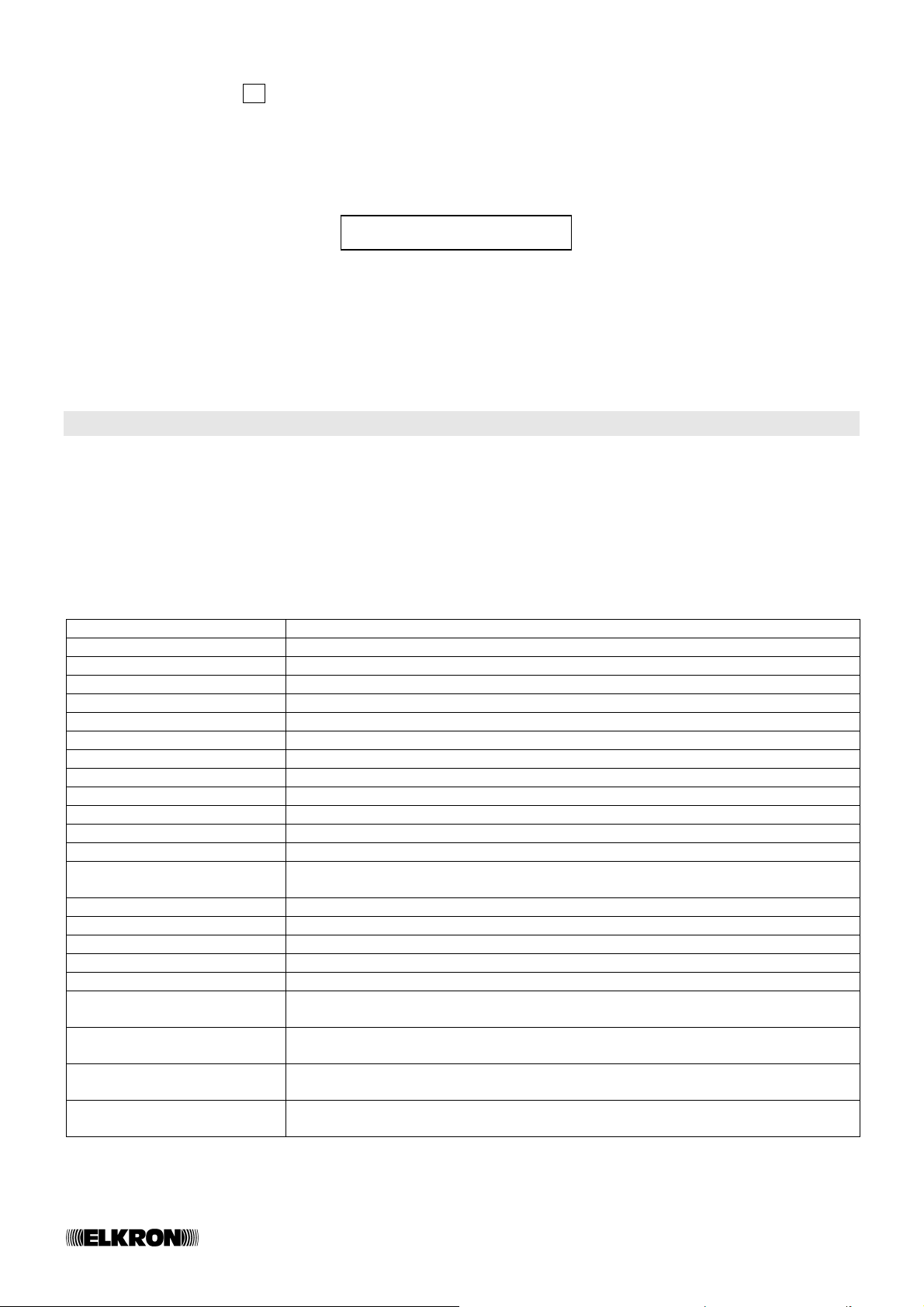
________
Nota: se si preme il tasto O in assenza di allarmi memorizzati sul display appare il messaggio «ASSENZA DATI».
1.4.4 VISUALIZZARE LO STATO DELL’IMPIANTO
Per poter visualizzare nel dettaglio lo stato dell’impianto, e sapere quali settori sono attivi, fate quanto segue:
1. Premete il tasto ENTER.
2. Sul display viene visualizzato il messaggio
St.Set.
dove il trattino indica un settore non attivo e gli eventuali numeri indicano i settori attivi.
3. Premere il tasto ESC per uscire dalla visualizzazione.
Nota: se è stata impostata la funzione “Mascheramento” e il messaggio di base sul display è diverso da
“visualizzazione settori”, lo stato dell’impianto viene visualizzato solamente inserendo un codice valido. Per ulteriori
informazioni sulla visualizzazione dello stato dei settori si veda il paragrafo 2.5 Scelta del messaggio di base sul
display.
1.5 VISUALIZZAZIONE AUTOMATICA DEI GUASTI
Quando si verifica un guasto all’impianto, suonano immediatamente i buzzer delle tastiere e sul loro display appare
la causa della segnalazione. Vengono inoltre attivate tutte le uscite programmate come “Guasto”. Dato che un
guasto può pregiudicare il corretto funzionamento del sistema, queste segnalazioni sono prioritarie rispetto ad ogni
altro tipo di segnalazione presente sul display. Se si è verificato più di un tipo di guasto, le singole segnalazioni
verranno visualizzate ripetutamente a rotazione.
Le scritte sul display spariranno solamente quando saranno cessate le cause che hanno portato alla segnalazione
di guasto. Il suono del buzzer può comunque essere interrotto prima premendo il tasto F, altrimenti cesserà dopo 1
minuto.
Display della tastiera Guasto che ha causato la segnalazione
F1 di centrale Fusibile F1 della centrale bruciato. È il fusibile posto a protezione degli ingressi.
F2 di centrale Fusibile F2 della centrale bruciato. È il fusibile posto a protezione dell’uscita U1.
F3 di centrale Fusibile F3 della centrale bruciato. È il fusibile posto a protezione del bus.
Fus.Espansione1 Fusibile dell’espansione 1 bruciato.
Fus.Espansione2 Fusibile dell’espansione 2 bruciato.
Fus.Espansione3 Fusibile dell’espansione 3 bruciato.
Fus.Espansione4 Fusibile dell’espansione 4 bruciato.
No Rete Centrale Mancanza di alimentazione di rete (230 V~) in centrale.
No Rete Espans.1 Mancanza di alimentazione autonoma di rete (230 V~) nell’espansione 1.
No Rete Espans.2 Mancanza di alimentazione autonoma di rete (230 V~) nell’espansione 2.
No Rete Espans.3 Mancanza di alimentazione autonoma di rete (230 V~) nell’espansione 3.
No Rete Espans.4 Mancanza di alimentazione autonoma di rete (230 V~) nell’espansione 4.
Batteria bassa Tensione della batteria tampone della centrale inferiore a 11,2 V− (o batteria
assente).
Alim.SensCentr. Alimentazione insufficiente dei rivelatori collegati alla centrale.
Alim.Sens.Exp1 Alimentazione insufficiente dei rivelatori collegati all’espansione 1.
Alim.Sens.Exp2 Alimentazione insufficiente dei rivelatori collegati all’espansione 2.
Alim.Sens.Exp3 Alimentazione insufficiente dei rivelatori collegati all’espansione 3.
Alim.Sens.Exp4 Alimentazione insufficiente dei rivelatori collegati all’espansione 4.
Ingr. Aux Exp 1 Ingresso ausiliario dell’espansione 1 in allarme (se programmato come guasto
generico).
Ingr. Aux Exp 2 Ingresso ausiliario dell’espansione 2 in allarme (se programmato come guasto
generico).
Ingr. Aux Exp 3 Ingresso ausiliario dell’espansione 3 in allarme (se programmato come guasto
generico).
Ingr. Aux Exp 4 Ingresso ausiliario dell’espansione 4 in allarme (se programmato come guasto
generico).
Lo stato di guasto è segnalato anche dall’accensione dei LED stato impianto degli inseritori.
8/44 MP120
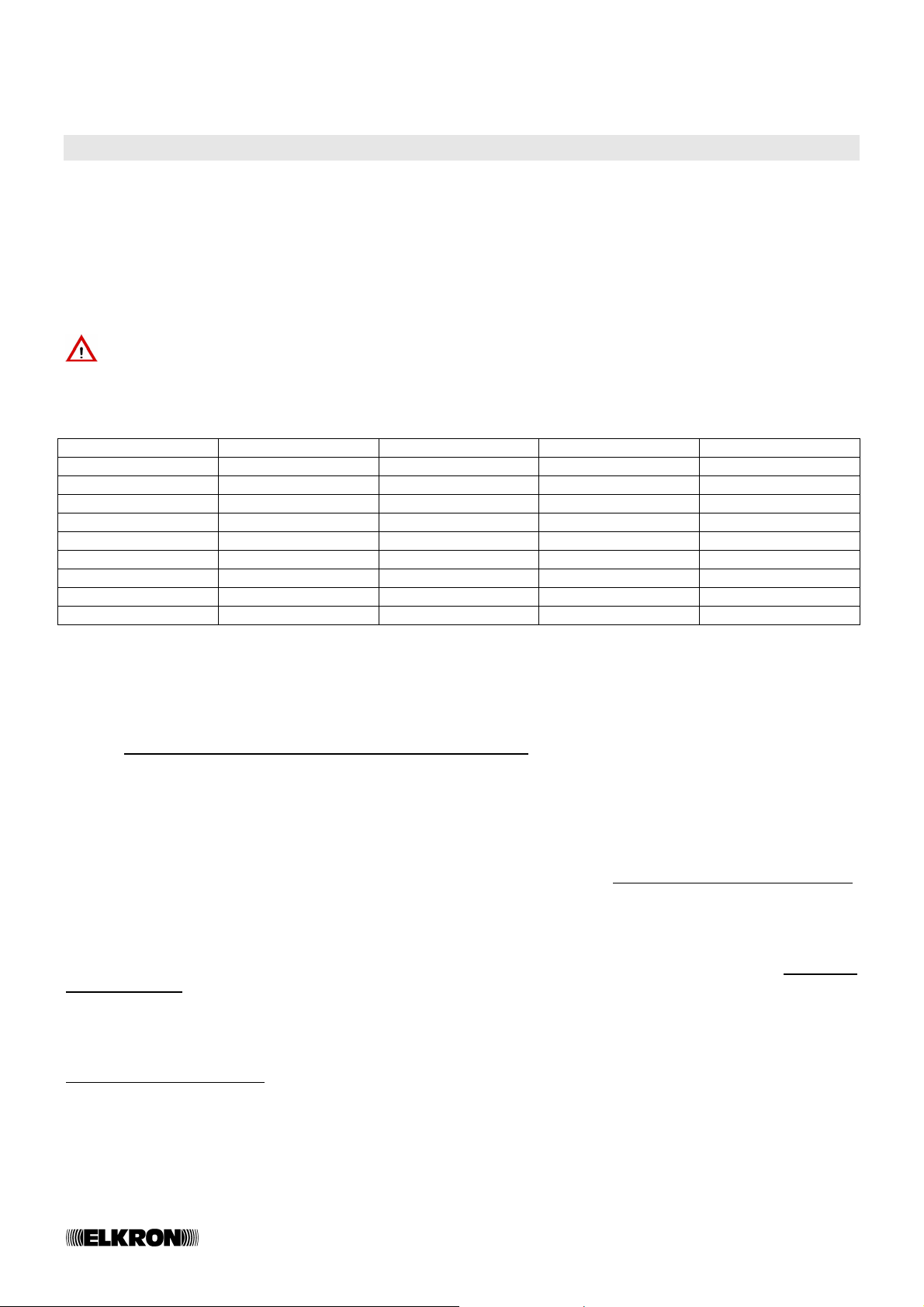
2 – CODICI D’ACCESSO E PERSONALIZZAZIONE
2.1 CODICI D’ACCESSO AL SISTEMA
Per la gestione del sistema MP120 si possono usare fino a 9 diversi codici d’accesso: 1 Installatore, 1 Master e 7
Utente. Ogni codice d’accesso è composto da due parti: l’identificativo dell’utente (la prima cifra) e codice
personale (le rimanenti cifre). Il codice d’accesso è liberamente programmabile, con lunghezza variabile da un
minimo di 3 ad un massimo di 7 cifre (compreso l’identificativo), e in base al suo tipo garantisce l’accesso a
determinate funzioni del sistema. Ogni utente può cambiare a piacimento il proprio codice d’accesso.
Il codice Master è sempre abilitato ed è l’unico codice autorizzato all’abilitazione degli altri codici; inoltre può
riportare gli altri codici d’accesso al valore di fabbrica (nel caso ce li si dimenticasse).
Il codice d’accesso va sempre inserito completo (compreso il prefisso) e confermato con il tasto ENTER.
Attenzione: se un utente cambia lo stato del sistema (da disattivo ad attivo, o viceversa, anche
parzialmente) l’Installatore che eventualmente si era fatto identificare dal sistema viene
automaticamente escluso; lo stesso accade anche usando la chiave DK.
2.1.1 CODICI PREDEFINITI
Identificativo Nome Codice Settori associati Abilitato
0 Installatore 0 00000 Tutti Sì
1 Master 1 11111 Tutti Sì
2 Utente 2 2 22222 Programmabile No
3 Utente 3 3 33333 Programmabile No
4 Utente 4 4 44444 Programmabile No
5 Utente 5 5 55555 Programmabile No
6 Utente 6 6 66666 Programmabile No
7 Utente 7 7 77777 Programmabile No
8 Utente 8 8 88888 Programmabile No
La centrale esce di fabbrica col codice installatore abilitato, che viene automaticamente disabilitato alla prima
attivazione dell’impianto. Infatti ogni attivazione dell’impianto comporta la disabilitazione del codice installatore.
2.1.2 FUNZIONI ACCESSIBILI DAI VARI CODICI
Sebbene per accedere alle funzioni della centrale occorra digitare preventivamente un codice d’accesso, alcune
funzioni non necessitano dell’inserimento di un codice utente valido
• Visualizza lingua.
• Visualizza logo.
• Visualizza data.
• Visualizza versione.
Per accedere alle seguenti funzioni occorre invece digitare preventivamente un qualunque codice d’accesso valido
• Cambio codice d’accesso.
• Attivazione / disattivazione impianto.
Per accedere alla funzione che segue occorre digitare preventivamente un codice d’accesso valido diverso da
INSTALLATORE.
• Preinserimento programmatore orario.
Per accedere alle funzioni che seguono occorre digitare preventivamente un codice d’accesso valido che sia
MASTER o INSTALLATORE
• Esclusione / inclusione ingressi.
• Test ingressi, uscite e telefoni.
• Programmazione orologio.
• Programmazione chiavi.
• Lettura file storico.
.
. Esse sono:
• Visualizza stato impianto.
• Visualizza allarmi memorizzati.
• Visualizza manomissioni memorizzate.
• Visualizza ingresso aperto.
.
• Attivazione rapida (codice ridotto).
• Allarme anticoercizione.
• Programmazione numeri telefonici (Master
abilitato solamente ai numeri per chiamate vocali).
• Visualizzazione esito chiamate.
• Ascolto messaggi.
• Programmazione data / ora.
9/44 MP120
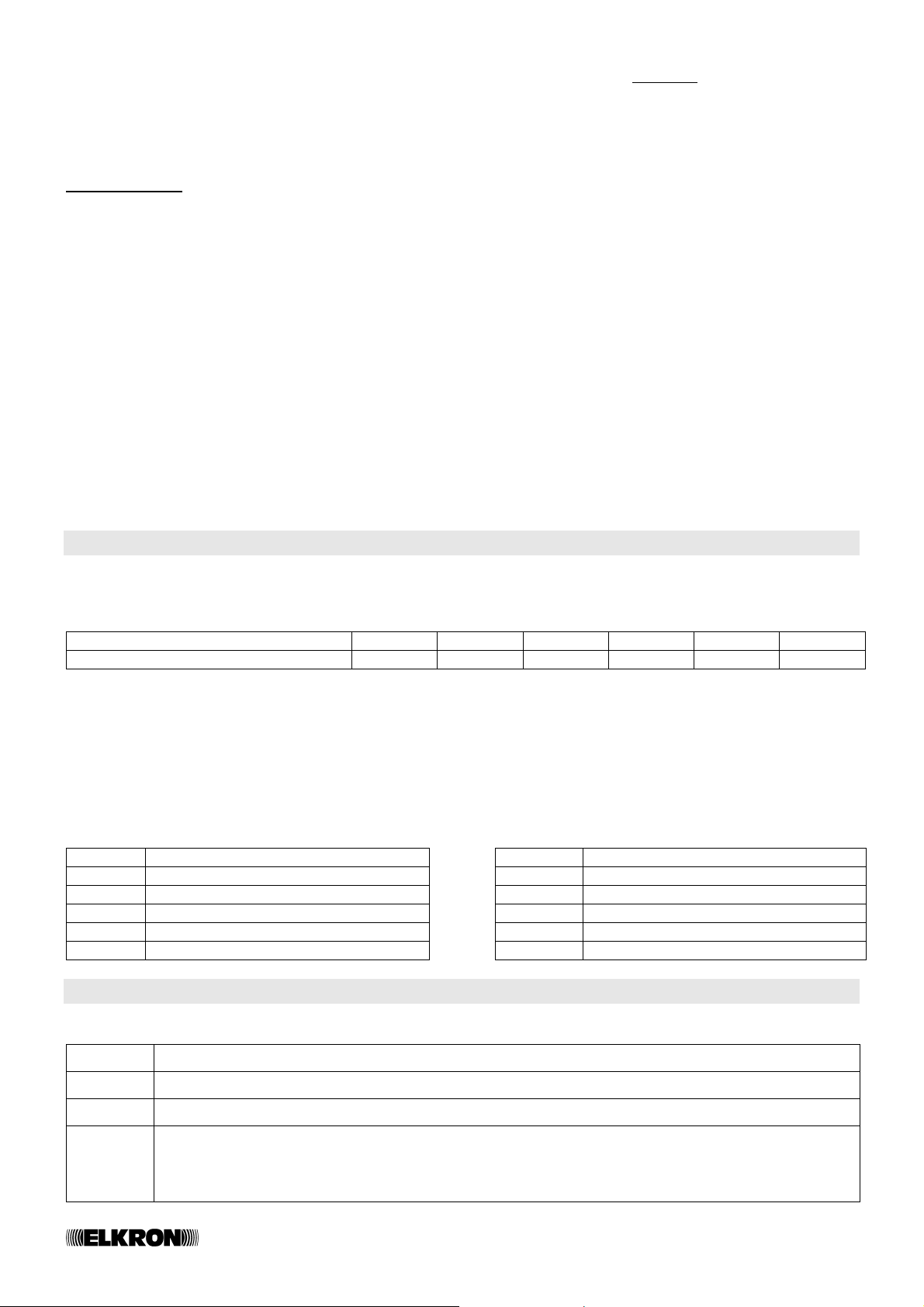
Per accedere alle funzioni che seguono occorre digitare preventivamente il codice MASTER
• Abilitazione codici d’accesso.
• Abilitazione programmatore orario.
Infine alle seguenti funzioni di configurazione dell’impianto, si può accedere solamente digitando il codice
INSTALLATORE
• Inibizione ingresso 24h a impianto disattivato
(apertura centrale).
• Modifica parametri di sistema.
• Programmazione ingressi.
• Associazione ingressi / settori.
• Associazione inseritori / settori.
• Programmazione parametri LPA.
• Programmazione uscite.
• Tempo di ingresso.
• Tempo di allarme.
• Mascheramento ON/OFF.
• Conteggio allarmi.
• Cancellazione file storico.
• Preallarme ON/OFF.
• Modalità chiave meccanica.
• Modifica parametri comunicatore telefonico.
.
• Abilitazione telegestione.
• Programmazione codice teleassistenza.
• Registrazione messaggi vocali.
• Associazione evento / canale (uscita).
• Associazione evento / numero telefonico.
• Programmazione opzioni linea telefonica.
• Scelta protocollo numerico.
• Programmazione timeout chiamata ciclica.
• programmazione ritardo allarme telefonico.
• Programmazione priorità eventi.
• Programmazione numero squilli chiamata /
risposta.
• Programmazione codici eventi (protocolli
numerici).
• Programmazione programmatore orario.
.
2.2 INSERIMENTO DI CARATTERI ALFANUMERICI CON LA TASTIERA
Con la tastiera è possibile inserire caratteri alfanumerici in due circostanze: quando si vogliono memorizzare dei
nomi descrittivi e quando occorre scrivere delle cifre in notazione esadecimale (ad esempio 1B, 4F). Le lettere
della notazione esadecimale si ottengono premendo gli opportuni tasti della tastiera, con le seguenti equivalenze:
Tasto della tastiera
Carattere esadecimale corrispondente A B C D E F
Per scrivere dei nomi descrittivi (per gli utenti, i settori, le uscite etc.) si usano i tasti, che permettono di selezionare
ciclicamente uno o più caratteri, come si può vedere dalla tabella che segue. Il punto d’inserimento del nuovo
carattere è indicato da un cursore lampeggiante sul display. Per scrivere un nome:
1. premere più volte il tasto associato al carattere desiderato finché esso non appare,
2. usare i tasti ► e ▼ per passare alla posizione successiva o precedente (per cancellare i caratteri in eccesso
usate il carattere [spazio]),
3. premere infine il tasto ENTER per memorizzare il nome o il tasto ESC per uscire dalla procedura senza
memorizzarlo.
Tasto Carattere Tasto Carattere
1 [spazio] 1 6 M N O m n o 6
2 A B C a b c 2 7 P Q R S p q r s 7
3 D E F d e f 3 8 T U V t u v 8
4 G H I g h i 4 9 W X Y Z w x y z 9
5 J K L j k l 5 0 . , : - + 0
A S C* O E F
2.3 FUNZIONI DEI TASTI MENU
I tasti menu della tastiera KP120D hanno le seguenti funzioni:
ESC
Torna al livello di menu superiore.
▼ Passa alla voce successiva del menu.
► Ritorna alla prima voce del menu.
• Conferma la voce di menu scelta e passa al suo sottomenu.
ENTER
• Termina e conferma l’immissione di dati da tastiera.
• Passa al dato successivo di una sequenza di dati da immettere.
• Accede ad alcune voci di menu senza bisogno di codici d’accesso.
10/44 MP120
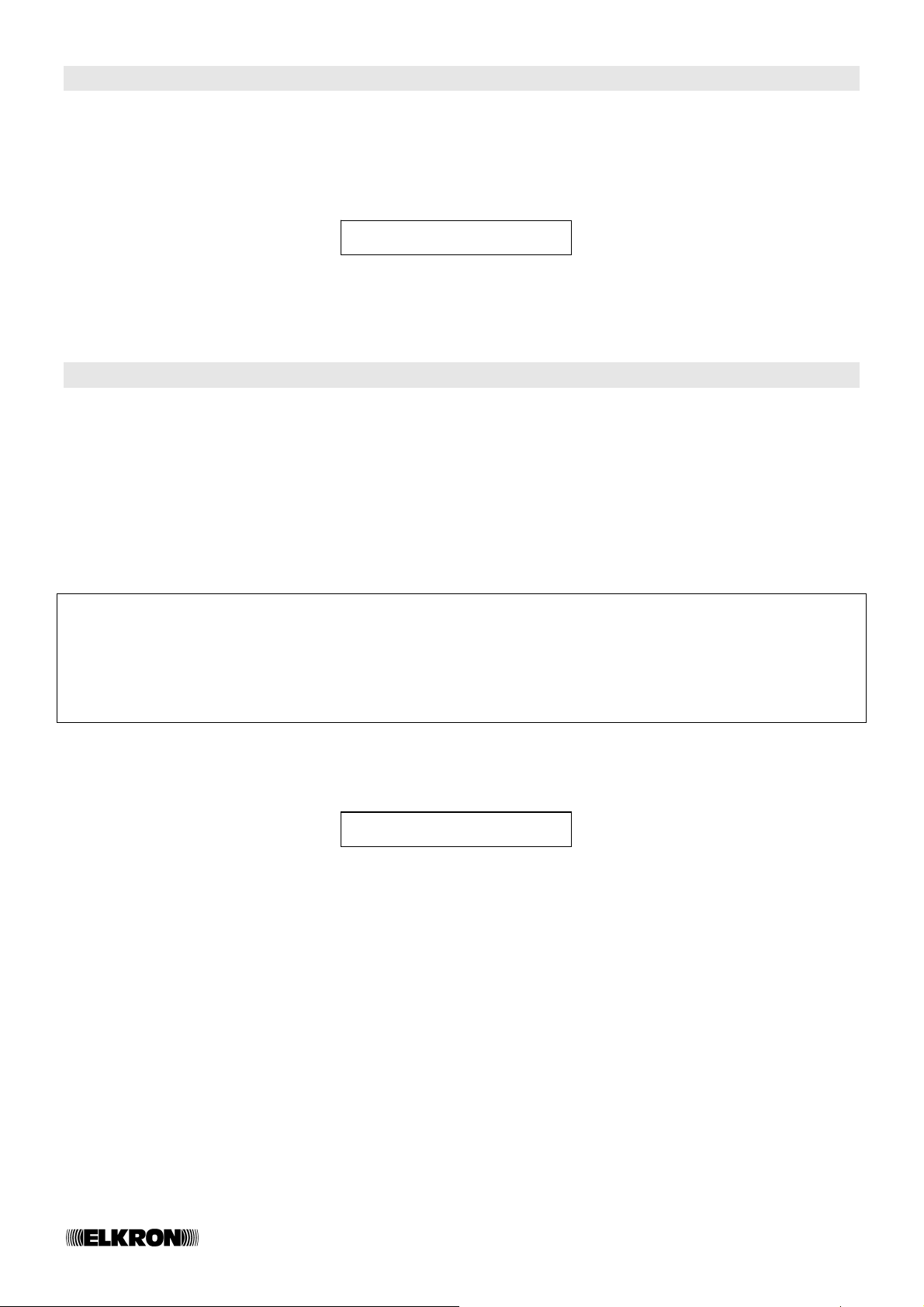
2.4 SCELTA DELLA LINGUA
Prima di procedere, selezionate la lingua con cui verranno mostrate sul display della tastiera le voci di menu. La
lingua predefinita è l’italiano, ma si può scegliere a piacere una di queste lingue: italiano, inglese, francese,
spagnolo, portoghese, tedesco, svedese, finlandese, ceco, polacco, rumeno. Per accedere alla funzione di
impostazione della lingua fate quanto segue:
1. Premete il tasto ENTER.
2. Premete il tasto ▼ finché sul display non appare
Scelta Lingua
3. Premete il tasto ENTER per confermare.
4. Appare l’elenco delle lingue disponibili. Con il tasto ▼ scegliete la lingua desiderata e premete il tasto ENTER
per confermare.
5. Premete EXIT per uscire dal menu.
2.5 SCELTA DEL MESSAGGIO DI BASE SUL DISPLAY
È possibile scegliere il messaggio che viene visualizzato sul display della tastiera quando è a riposo. Le possibili
scelte sono:
• ((ELKRON)) MP120;
• gg-mm-aaaa hh:mm, dove gg-mm-aaaa sono rispettivamente giorno, mese e anno e hh:mm ora e minuti
correnti (data e ora si basano su data e ora impostati nella centrale, si vedano i paragrafi 3.5 Modifica della data
e 3.6 Modifica dell’ora);
• gg-mm giorno della settimana hh:mm, dove giorno della settimana è il giorno corrente (Lun, Mar, Mer etc.)
e gg-mm e hh:mm hanno il significato precedentemente illustrato;
• Vis Set _ 2 _ _ 5 _ 7 _, che mostra lo stato dei settori ( _ = settore disattivato, cifra = settore attivato).
• Vis Set _ █ _ _ █ _ █ _, che mostra lo stato dei settori ( _ = settore disattivato, █ = settore attivato).
Caratteristiche della “Visualizzazione Settori”
Quando si sceglie una delle due modalità di visualizzazione dello stato dei settori, si ottiene anche la segnalazione
di eventuali ingressi aperti. Infatti, se in un settore c’è almeno un ingresso aperto, appare una “o”. Ad esempio «Vis
Set _ o _ _ _ █ _ _» indica che il settore 6 è attivo e che nel settore 2 c’è un ingresso aperto.
Attenzione: se si sceglie una delle due modalità di visualizzazione dello stato dei settori, non si potrà impostare la
funzione “Mascheramento” e pertanto non sarà possibile “nascondere” lo stato del sistema.
Per selezionare il messaggio di base fate quanto segue:
1. Premete il tasto ENTER.
2. Premete il tasto ▼ finché sul display non appare
Scelta LOGO
3. Premete il tasto ENTER per confermare.
4. Appare l’elenco dei possibili messaggi da visualizzare sul display con la tastiera a riposo. Con il tasto ▼
scegliete il messaggio preferito e premete il tasto ENTER per confermare.
5. Premete EXIT per uscire dal menu.
11/44 MP120
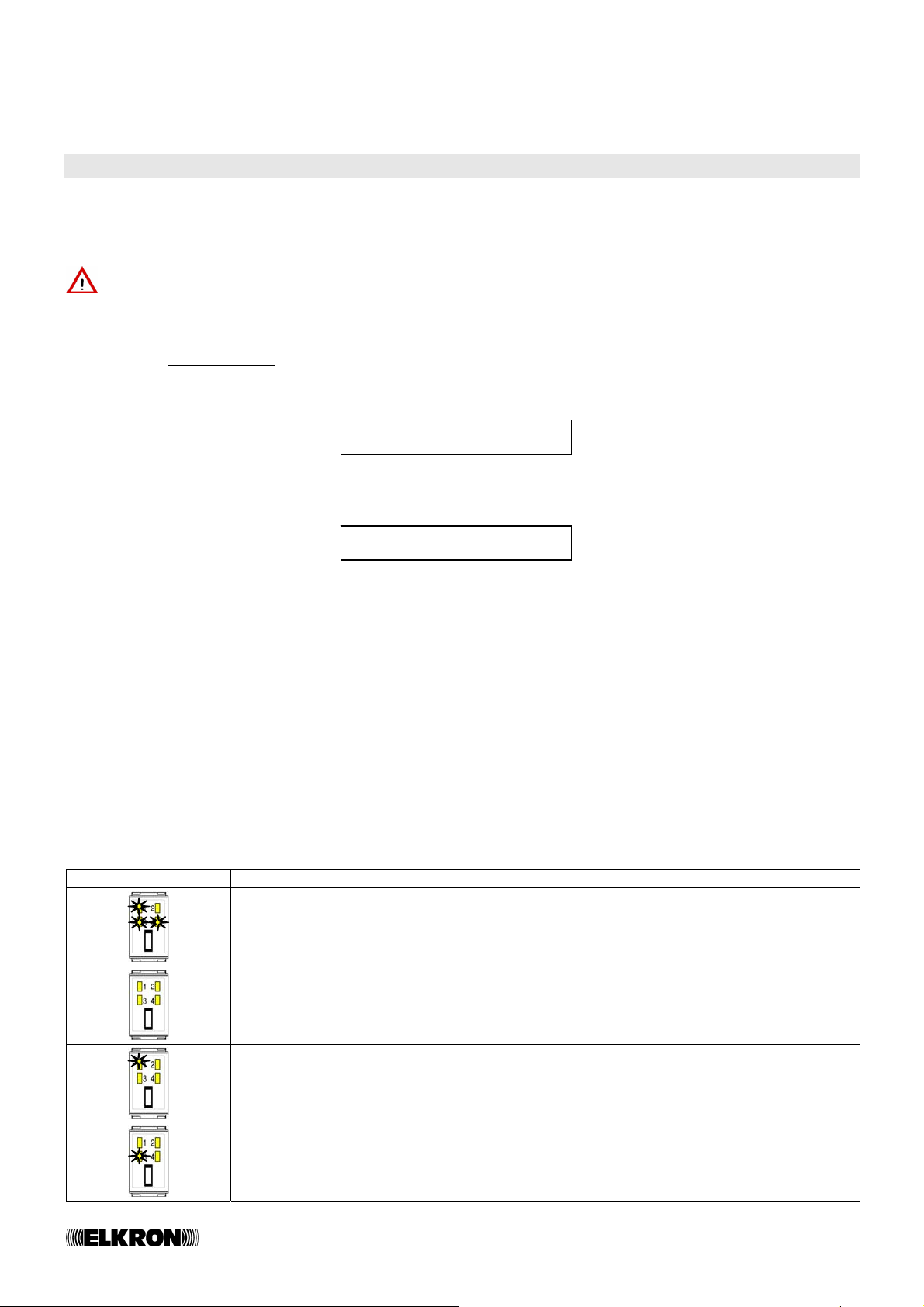
________
3 – GESTIONE DELL’IMPIANTO
3.1 ATTIVAZIONE
L’impianto può essere attivato sia totalmente sia parzialmente. L’attivazione con tastiera è la più flessibile, mentre
quelle con chiave elettronica o chiave a transponder sono le più semplici ed immediate.
Se al momento dell’attivazione ci sono degli ingressi aperti, vengono attivate le modalità “Blocco inserimento con
ingressi aperti” o “Autoesclusione ingressi aperti” secondo la programmazione effettuata.
DEFINIZIONE: l’impianto è considerato ON quando anche uno solo dei suoi settori è attivo.
3.1.1 ATTIVAZIONE TOTALE CON TASTIERA
Con l’impianto completamente
1. Digitate un codice valido e premete il tasto ENTER.
2. Sul display appare
e lampeggia il LED dello stato impianto. Premete il tasto TOTAL.
3. Sul display appare
e dopo qualche secondo il LED si illumina fisso e la scritta scompare, a conferma dell’avvenuta attivazione
dell’impianto. L’eventuale segnalazione intermittente del buzzer indica il trascorrere del tempo di uscita
programmato.
4. Se il codice inserito non è abilitato ad operare su tutti i settori l’elenco dei settori attivati sarà ovviamente
incompleto e il LED lampeggerà lento, ad indicare un’attivazione parziale.
disattivato, per attivare tutto l’impianto con la tastiera fate quanto segue:
St.Set.
St.Set. 12345678
3.1.2 ATTIVAZIONE TOTALE CON CHIAVE ELETTRONICA O A TRANSPONDER
L’attivazione e disattivazione dell’impianto con la chiave elettronica si effettua inserendo la chiave nell’inseritore
(per quelle a transponder tenendole a circa 1 cm dall’inseritore transponder), attivando così il ciclo di attivazioni e
disattivazioni delle aree, che viene ripetuto 2 volte (la chiave deve essere associata a uno o più settori compresi
nelle aree dell’inseritore).
Estraendo la chiave al momento opportuno (per quelle a transponder occorre allontanarle e riavvicinarle al
l’inseritore) si blocca il ciclo e l’impianto assume la configurazione visualizzata dai LED (se la chiave rimane
inserita, alla fine del quarto ciclo si esce lasciando l’impianto nello stato precedente).
Il più completo ciclo di attivazione e disattivazione delle aree è il seguente:
LED accesi Se si leva la chiave...
... si attivano tutte le aree
... si disattivano tutte le aree
... si attiva l’area 1 (e disattivano le aree 2 e 3)
12/44 MP120
... si attiva l’area 2 (e disattivano le aree 1 e 3)
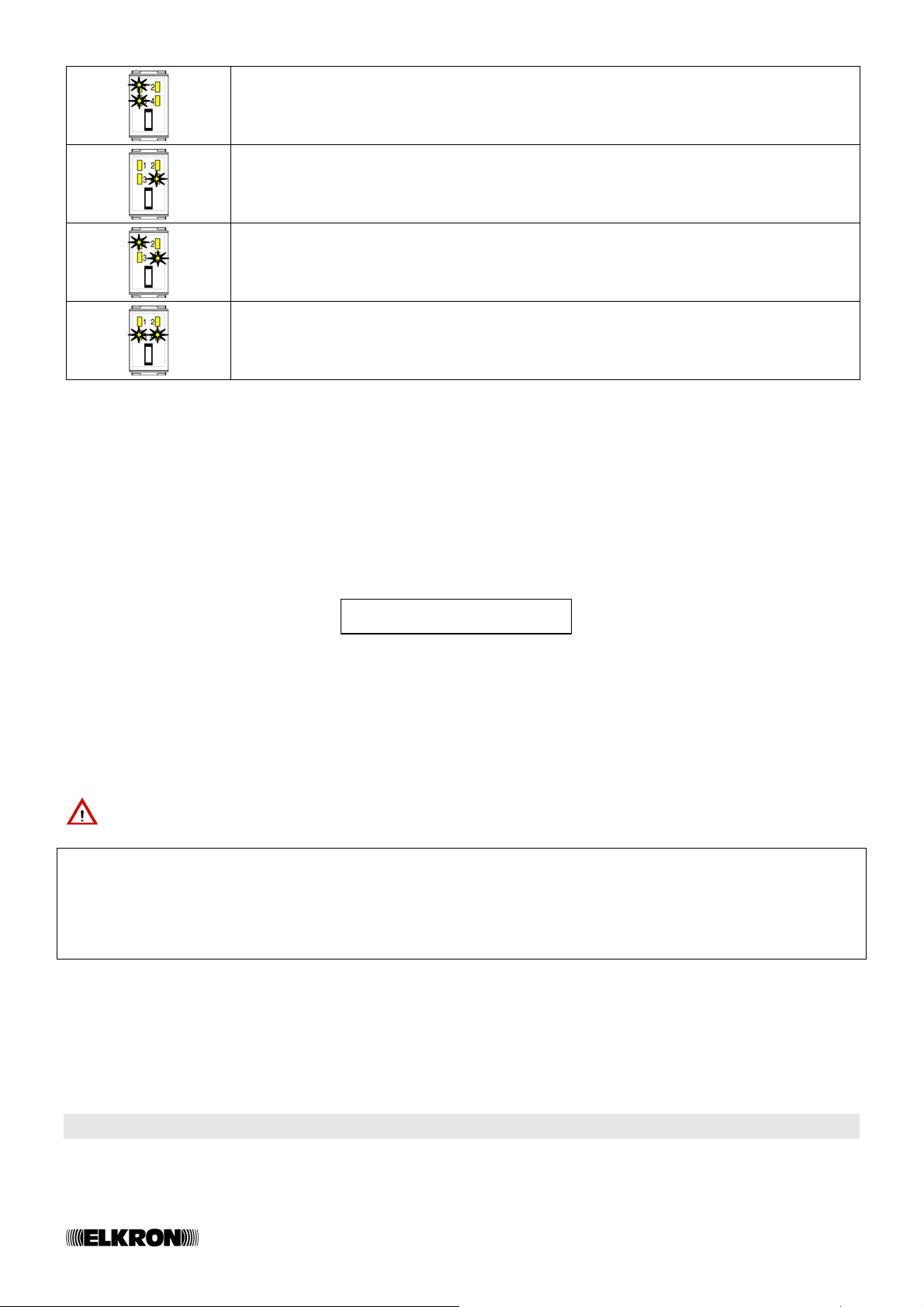
... si attivano le aree 1 e 2 (e disattiva l’area 3)
________
... si attiva l’area 3 (e disattivano le aree 1 e 2)
... si attivano le aree 1 e 3 (e disattiva l’area 2)
... si attivano le aree 2 e 3 (e disattiva l’area 1)
Se la chiave non controlla tutti i settori di un’area, l’attivazione o disattivazione di quell’area potrà essere parziale e
sarà segnalata dal relativo LED lampeggiante (il LED fisso significa attivazione totale dell’area).
Se i settori associati alla chiave ricadono in una sola area dell’inseritore, il ciclo si ridurrà ad attivare-disattivare
quell’unica area (totalmente o parzialmente, secondo se la chiave comprende tutti i settori dell’area oppure no).
3.1.3 ATTIVAZIONE PARZIALE CON TASTIERA
Per attivare parzialmente l’impianto con la tastiera fate quanto segue:
1. Digitate un codice valido e premete il tasto ENTER.
2. Sul display appare
St.Set.
(potrebbero apparire anche dei numeri, al posto dei trattini, ad indicare dei settori già attivati) e lampeggia il LED
dello stato impianto. Digitate i numeri dei settori da attivare: essi appariranno sul display (se si preme un
numero già presente, esso viene cancellato e il corrispondente settore disattivato). Confermate premendo il
tasto ENTER.
3. Dopo qualche secondo la scritta scompare e il LED continuerà a lampeggiare lento, a conferma dell’avvenuta
attivazione dell’impianto. L’eventuale segnalazione intermittente del buzzer indica il trascorrere del tempo di
uscita programmato.
Attenzione: se il codice inserito non è abilitato ad operare su tutti i settori si avrà il cambio di stato dei soli
settori associati al codice.
Come bloccare la segnalazione sonora del tempo di uscita
Quando si attiva l’impianto con la tastiera, se programmato il buzzer scandisce tutto il tempo che rimane a
disposizione per uscire prima che la centrale segnali eventuali tentativi d’intrusione.
Questa segnalazione sonora è molto utile di giorno, ma può risultare fastidiosa di notte, quando si devono
effettuare delle attivazioni parziali con persone che dormono. Per interrompere il suono del buzzer basterà premere
il tasto EXIT subito dopo aver attivato l’impianto (l’avvenuta attivazione è segnalata da LED e buzzer).
3.1.4 ATTIVAZIONE PARZIALE CON CHIAVE ELETTRONICA O A TRANSPONDER
Si veda il paragrafo 3.1.2 Attivazione totale con chiave elettronica o a transponder.
3.1.5 ATTIVAZIONE RAPIDA
Per attivare rapidamente l’impianto è sufficiente digitare sulla tastiera le prime due cifre di un codice valido e
premere il tasto ENTER.
3.2 DISATTIVAZIONE
L’impianto può essere disattivato sia totalmente sia parzialmente. La disattivazione con tastiera è la più flessibile,
mentre quelle con chiave elettronica o chiave a transponder sono le più semplici ed immediate.
13/44 MP120
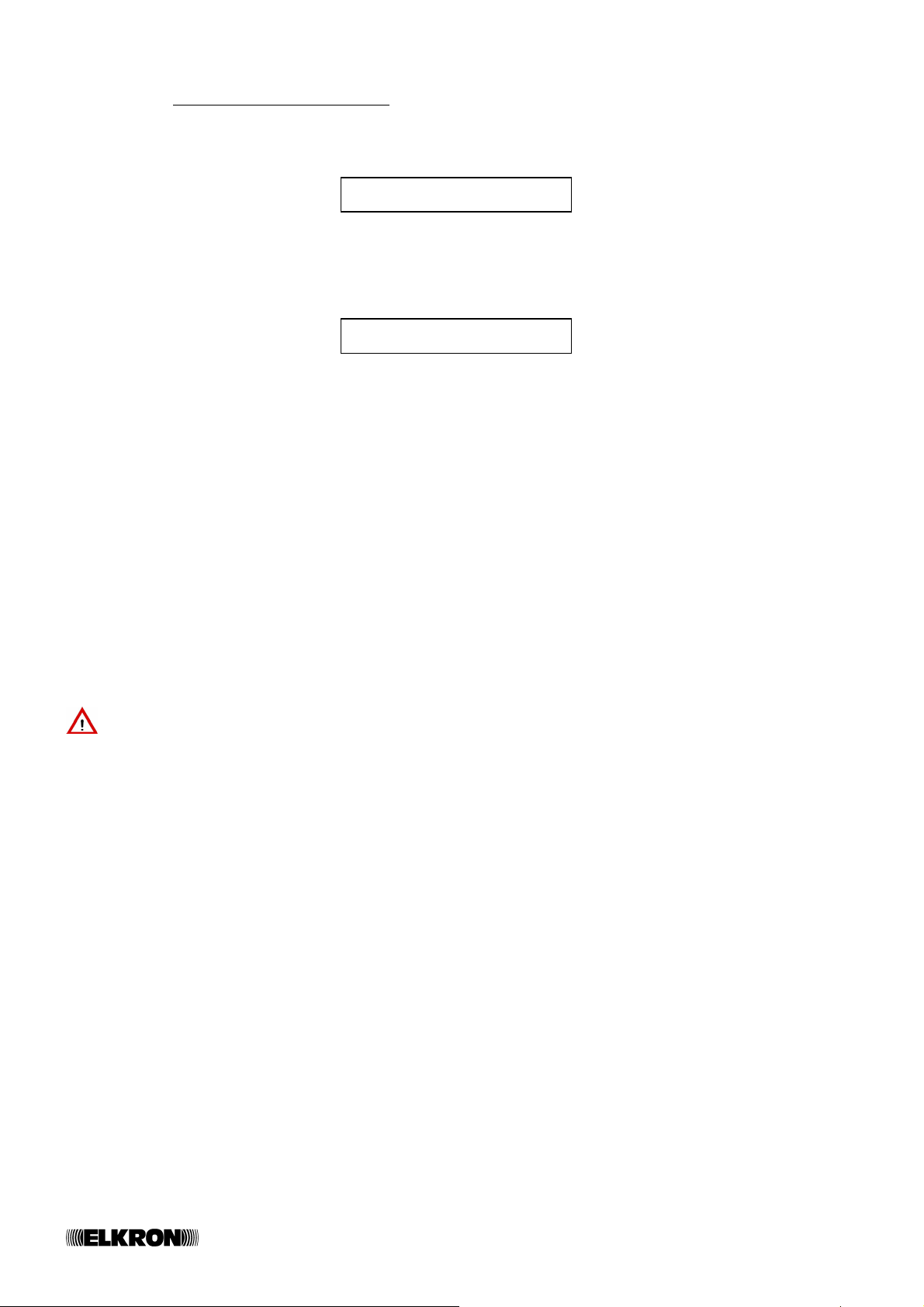
3.2.1 DISATTIVAZIONE TOTALE CON TASTIERA
________
Con l’impianto completamente o parzialmente
segue:
1. Digitate un codice valido e premete il tasto ENTER.
2. Sul display appare
attivato, per disattivare tutto l’impianto con la tastiera fate quanto
St.Set. nnnnnnnn
dove i singoli “n” possono essere sia una cifra sia un “_”, secondo che sia un settore attivato oppure no (se
sono solo cifre significa che l’impianto è completamente attivato). Il LED dello stato impianto lampeggia.
Premete il tasto TOTAL per disattivare oppure il tasto EXIT per uscire lasciando l’impianto nel suo stato.
3. Sul display appare
St.Set.
e dopo qualche secondo il LED si spegne e la scritta scompare, a conferma dell’avvenuta disattivazione
dell’impianto.
4. Se il codice inserito non è abilitato ad operare su tutti i settori potrebbero rimanere dei settori attivati e in questo
caso il LED lampeggerà lento, ad indicare che rimane un’attivazione parziale.
3.2.2 DISATTIVAZIONE TOTALE CON CHIAVE ELETTRONICA O A TRANSPONDER
Si veda il paragrafo 3.1.2 Attivazione totale con chiave elettronica o a transponder.
3.2.3 DISATTIVAZIONE PARZIALE CON TASTIERA
Per disattivare parzialmente l’impianto con la tastiera fate quanto segue:
1. Digitate un codice valido e premete il tasto ENTER.
2. Sul display appare lo stato dell’impianto, coi trattini che indicano eventali settori non attivati, e lampeggia il LED
dello stato impianto. Digitate i numeri dei settori da disattivare: al loro posto sul display apparirà un trattino (se il
numero non era già presente, esso viene visualizzato e il corrispondente settore attivato). Confermate
premendo il tasto ENTER.
3. Dopo qualche secondo la scritta scompare e il LED continuerà a lampeggiare lento, a conferma dell’avvenuta
disattivazione parziale dell’impianto.
Attenzione: se il codice inserito non è abilitato ad operare su tutti i settori si avrà la disattivazione dei soli
settori associati al codice.
3.2.4 DISATTIVAZIONE PARZIALE CON CHIAVE ELETTRONICA O A TRANSPONDER
Si veda il paragrafo 3.1.2 Attivazione totale con chiave elettronica o a transponder.
3.2.5 DISATTIVAZIONE SOTTO COERCIZIONE (ANTIRAPINA)
Con la tastiera è possibile disattivare sotto coercizione l’impianto antintrusione e inviare comunque una
segnalazione d’allarme. Per farlo basta disattivare l’impianto con la procedura precedentemente illustrata, usando
però il proprio codice con l’ultima cifra aumentata di un’unità (ad esempio 123456 diventerebbe 123457 e 132459
diventerebbe 132450).
L’impianto si disattiva regolarmente, ma se entro 30 secondi non si digita un codice corretto verranno attivate tutte
le uscite programmate come “Rapina” e saranno inviati messaggi d’allarme a tutti i numeri di telefono associati
all’evento “Rapina” (per quest’ultima funzione la centrale deve essere equipaggiata con il comunicatore telefonico).
L’evento non viene registrato nel file storico e non viene memorizzato.
3.2.6 BLOCCO ALLARMI IN CORSO
Quando la centrale riconosce un codice corretto – di tastiera, chiave elettronica o a transponder – interrompe tutte
le segnalazioni d’allarme (ad esempio sirene) eventualmente in atto, tranne quelle del comunicatore telefonico.
Per bloccare le chiamate del comunicatore (limitatamente a quelle relative ad eventi di intrusione) digitate sulla
tastiera un codice valido seguito dal tasto ENTER. L’eventuale chiamata in corso viene completata e le successive
annullate.
Per il blocco da remoto delle chiamate vocali si veda il paragrafo 3.8.2 Blocco delle chiamate vocali.
3.2.7 INTRODUZIONE DI UN CODICE NON VALIDO
Nel caso si sia digitato per 4 volte consecutive un codice d’accesso non valido, la centrale interpreta il fatto come
un tentativo di sabotaggio e segnala sulle tastiere e sugli inseritori una manomissione. Se si introduce nuovamente
14/44 MP120
